主页 > 经验 >
win10怎么关闭自动更新 使用组策略关闭Win10自动更新
win10怎么关闭自动更新 使用组策略关闭Win10自动更新 在最新的Windows 10系统中,自动更新默认是开启的,当有更新的时候,系统会自动更新,完成更新后会自动强制重启,从而容易给一些用户带来不便。
1、同时按下键盘上的的 Windows + R 组合快捷键打开“运行”操作框,在打开后面输入:gpedit.msc 完成后点击确定或者按回车键进入“组策略”设置,如图
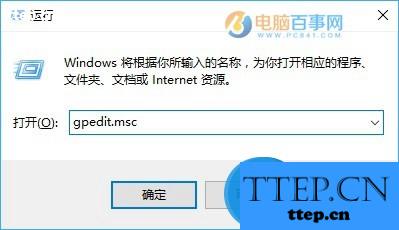
2、打开组策略编辑器以后,我们先依次点击计算机配置-管理模板-Windows组件菜单选项,然后在Windows组件菜单窗口中,点击选择“Windows更新”子菜单项,然后在右侧的配置选项中找到“配置自动更新”,如图
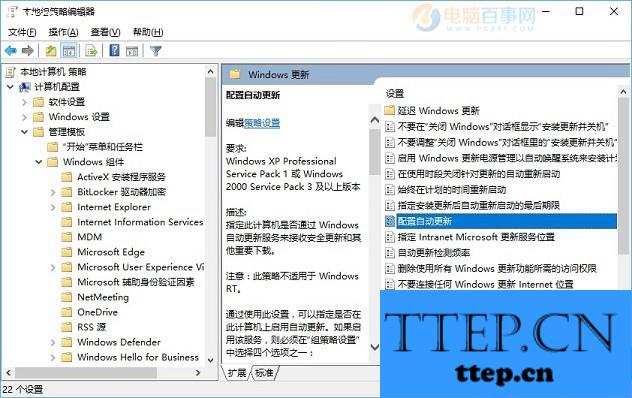
3、最后双击右侧的“配置自动更新”选项,在打开的页面中默认是未配置选项,这里我们只需要中选择“已禁用”,然后点击确定保存设置,就可以禁用Win10自动更新了,如图所示
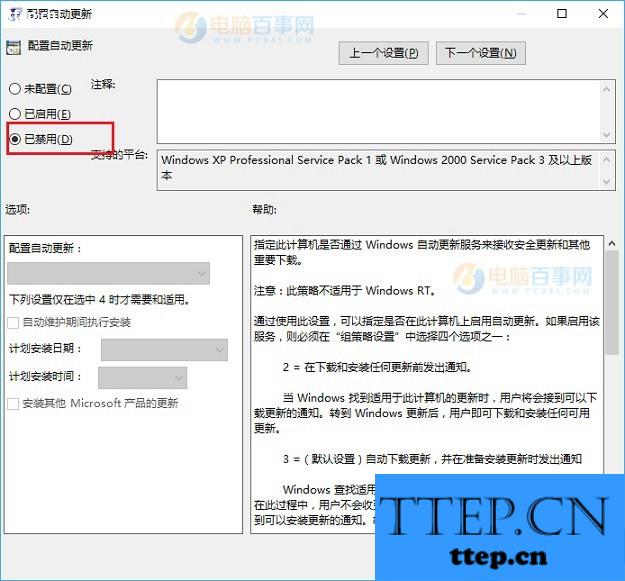
以上就是Win10关闭自动更新方法,还在犹豫什么,快去设置您的Windows10吧。
1、同时按下键盘上的的 Windows + R 组合快捷键打开“运行”操作框,在打开后面输入:gpedit.msc 完成后点击确定或者按回车键进入“组策略”设置,如图
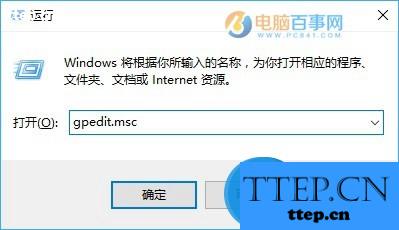
2、打开组策略编辑器以后,我们先依次点击计算机配置-管理模板-Windows组件菜单选项,然后在Windows组件菜单窗口中,点击选择“Windows更新”子菜单项,然后在右侧的配置选项中找到“配置自动更新”,如图
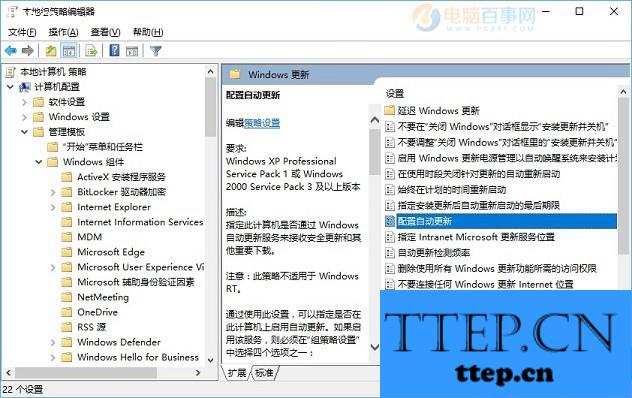
3、最后双击右侧的“配置自动更新”选项,在打开的页面中默认是未配置选项,这里我们只需要中选择“已禁用”,然后点击确定保存设置,就可以禁用Win10自动更新了,如图所示
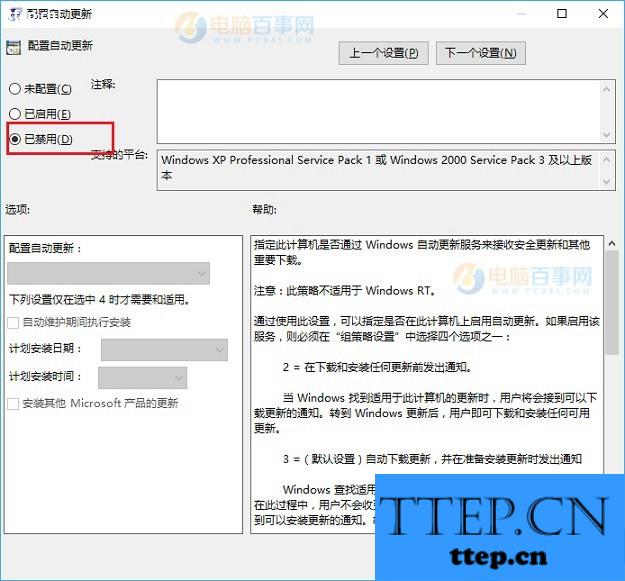
以上就是Win10关闭自动更新方法,还在犹豫什么,快去设置您的Windows10吧。
- 最近发表
- 赞助商链接
